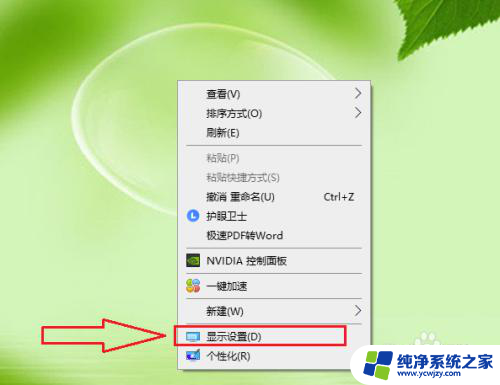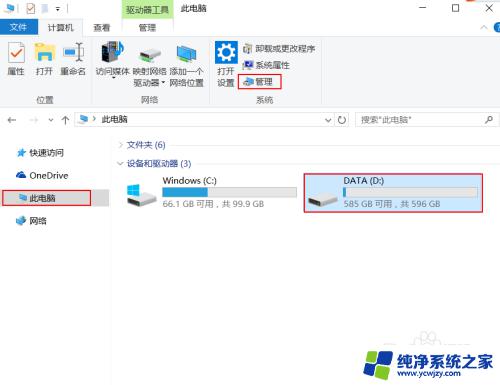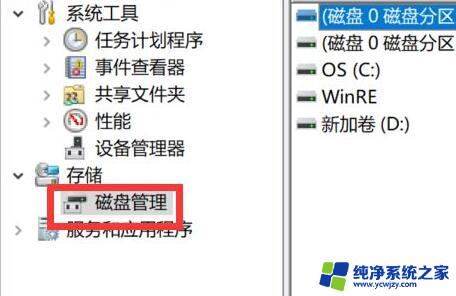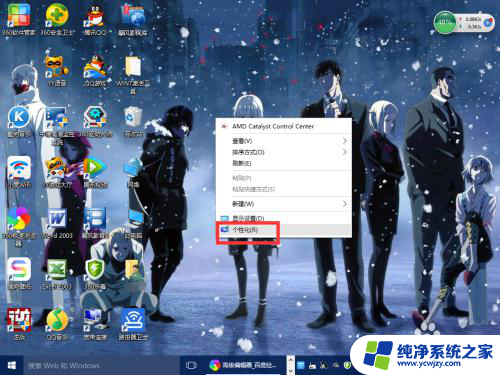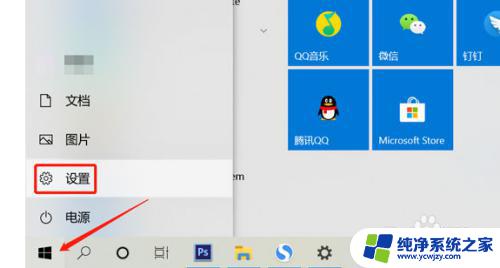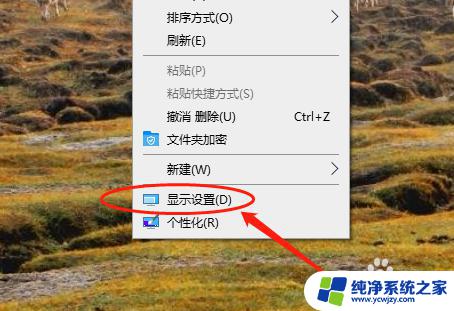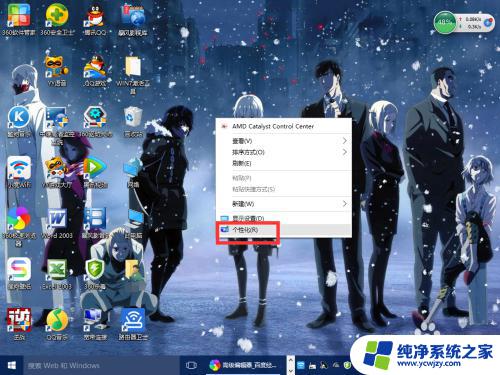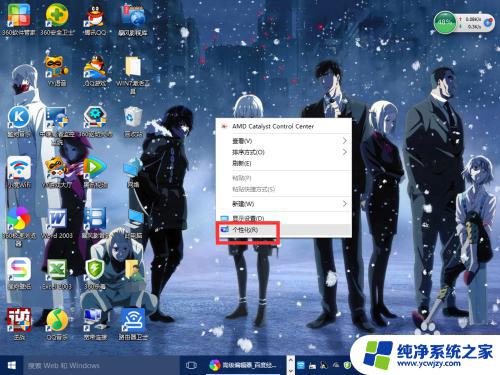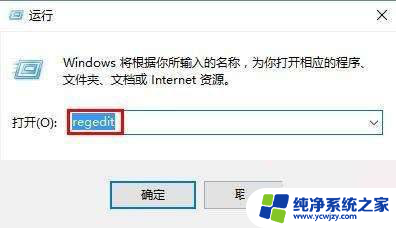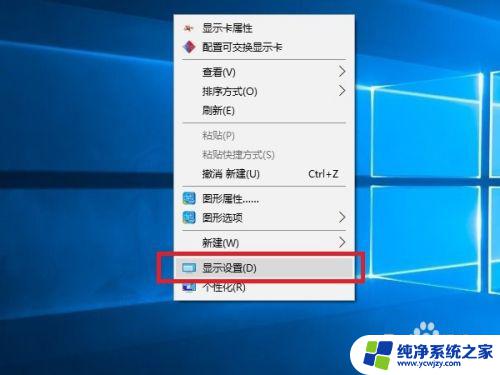win10 四分屏 WIN10怎样将屏幕分为四个部分
在日常使用电脑的过程中,我们经常需要同时查看多个应用程序或网页,而Windows 10系统提供了便捷的四分屏功能,可以将屏幕分为四个部分,让用户可以更加高效地进行多任务处理,通过这个功能,用户可以轻松地将不同的应用程序或网页分别显示在屏幕的四个角落,方便同时查看和操作,提高工作效率。接下来我们将介绍如何在Windows 10系统中使用四分屏功能,让你的电脑操作更加得心应手。
方法如下:
1.电脑桌面打开多个页面,点击其中一个页面的顶部空白处。
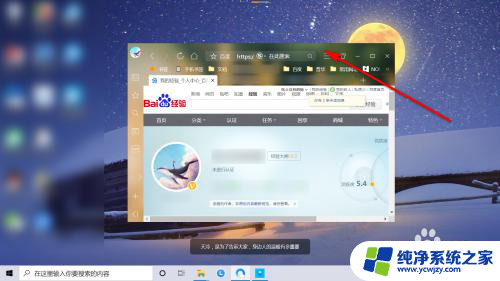
2.按住键盘上的“win+方向键”进行调整,把打开的页面变成四分之一显示。
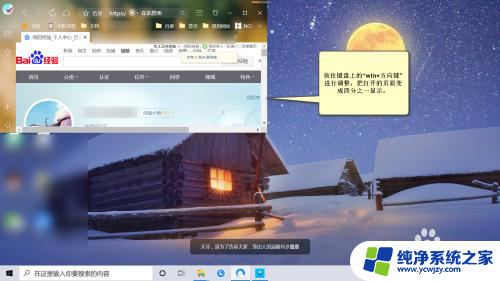
3.打开第二个页面,点击页面的顶部空白处。
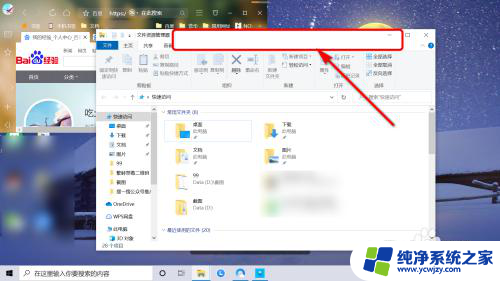
4.同样按住键盘上的“win+方向键”进行调整,把打开的页面变成四分之一显示。
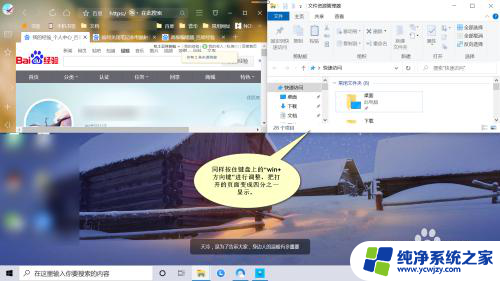
5.再将另外两个页面按照上面的方法“win+方向键”进行调整,形成四个不同的窗口即可。
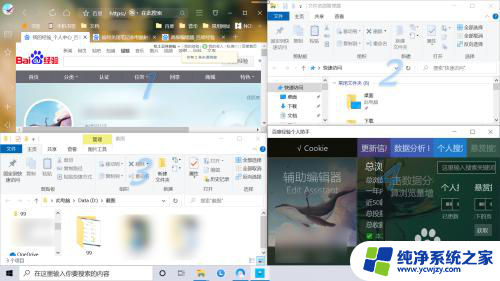
6.方法总结:
1、电脑桌面打开多个页面,点击其中一个页面的顶部空白处。
2、按住键盘上的“win+方向键”进行调整,把打开的页面变成四分之一显示。
3、打开第二个页面,点击页面的顶部空白处。
4、同样按住键盘上的“win+方向键”进行调整,把打开的页面变成四分之一显示。
5、再将另外两个页面按照上面的方法“win+方向键”进行调整,形成四个不同的窗口即可。

以上就是win10四分屏的全部内容,如果您遇到相同的问题,可以参考本文中介绍的步骤进行修复,希望这些步骤能对您有所帮助。